
Khi bạn lần đầu tiên thử chúng, các thanh trượt Clarity và kết cấu có vẻ khá giống nhau. Cả hai thêm độ tương phản, sắc nét [số 8] , và, tốt, kết cấu vào hình ảnh của bạn. Họ làm điều đó, tuy nhiên, trong những cách hoàn toàn khác nhau. Hãy để tôi giải thích.
Sự rõ ràng làm gì?

Các mục tiêu trượt rõ ràng Tương phản giữa giai điệu [số 8] . Nếu bạn tăng nó, bạn sẽ làm tối các tông màu tối hơn của hình ảnh của bạn và làm sáng những cái sáng hơn mà không ảnh hưởng đến bóng sâu hơn hoặc nổi bật sáng hơn quá nhiều [số 8] . Điều này có tác dụng tạo ra các chi tiết nhỏ POP và khi quay số rất nhiều, nó làm cho hình ảnh trông thật ấn tượng.
Quay số rõ ràng xuống ngược lại. Nó làm phẳng các âm giữa của hình ảnh của bạn, loại bỏ rất nhiều chi tiết, và, thành thật mà nói, có xu hướng tạo ra một sự rung cảm kỳ lạ, 'thập niên 70, tiêu cự mềm.
Kết cấu làm gì?
Kết cấu bắt đầu cuộc sống như một thanh trượt mịn da. Ý tưởng là bạn sử dụng nó để loại bỏ các chi tiết khắc nghiệt để tạo ra những bức chân dung tâng bốc nhiều hơn. Tuy nhiên, các nhà phát triển của Adobe đã phát hiện ra rằng nó cũng rất tốt để tăng chi tiết về mặt hàng.
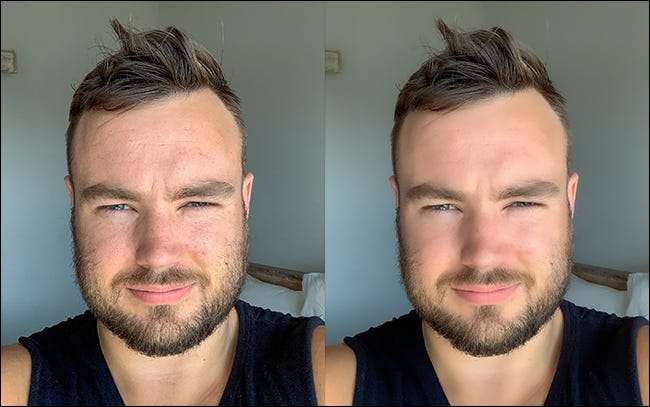
Thanh trượt Texture nhắm vào các vùng tần số cao của hình ảnh của bạn. Đây là những nơi có nhiều chi tiết nhỏ khác nhau. Nó bỏ qua các khu vực tần số thấp nơi mọi thứ đều giống nhau, giống như bầu trời hoặc quần áo của ai đó.
Quay số thanh trượt kết cấu tăng tăng sự nổi bật và độ tương phản của các chi tiết. Quay số xuống xóa chúng.

Tôi nên sử dụng cái nào?
Clarity và kết cấu là các công cụ bổ sung. Mặc dù họ có thể tạo ra kết quả tương tự trong một số hình ảnh, họ làm điều đó theo những cách khác nhau. Sự rõ ràng, nói chung, là một Blunter rất nhiều và ảnh hưởng đến màu sắc tổng thể và độ bão hòa của một hình ảnh, vì vậy nó có thể dễ dàng bị đẩy quá xa. Kết cấu tinh tế hơn.

Hầu hết thời gian, sử dụng sự rõ ràng khi bạn:
- Muốn tăng bộ phim trên toàn bộ hình ảnh của bạn.
- Muốn nhắm đến các khu vực tần số thấp như bầu trời.
- Không quan tâm đến việc ảnh hưởng đến màu sắc trong ảnh, đặc biệt nếu bạn đang làm việc với màu đen và trắng.
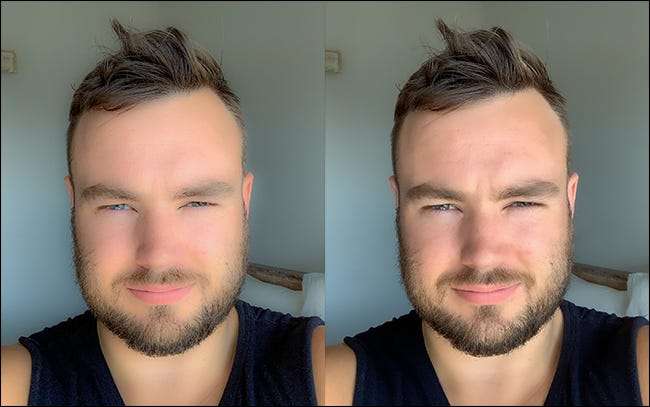
Sử dụng kết cấu khi bạn:
- Muốn xóa hoặc nhấn mạnh các chi tiết nhỏ mà không ảnh hưởng đến giao diện tổng thể của hình ảnh.
- Muốn tạo ra nhiều hình ảnh tự nhiên hơn, đặc biệt là chân dung.
- Đừng muốn ảnh hưởng đến màu sắc trong hình ảnh của bạn.
Hãy nhớ rằng, bạn luôn có thể hoàn tác bất kỳ chỉnh sửa nào bạn thực hiện trong Lightroom. Cách tốt nhất để xác định xem sự rõ ràng hay kết cấu sẽ hoạt động tốt hơn cho hình ảnh của bạn là chỉ cần lấy các thanh trượt và chơi xung quanh. Khi bạn có nhiều kinh nghiệm hơn với các công cụ, bạn sẽ bắt đầu tìm hiểu những gì mỗi tác phẩm tốt nhất.
Ngoài ra, bạn không chỉ cần sử dụng sự rõ ràng và kết cấu trên toàn cầu. Sử dụng các công cụ điều chỉnh cục bộ, như bộ lọc xuyên tâm và bàn chải điều chỉnh, để áp dụng chúng ngay với các khu vực của hình ảnh cần thiết.







